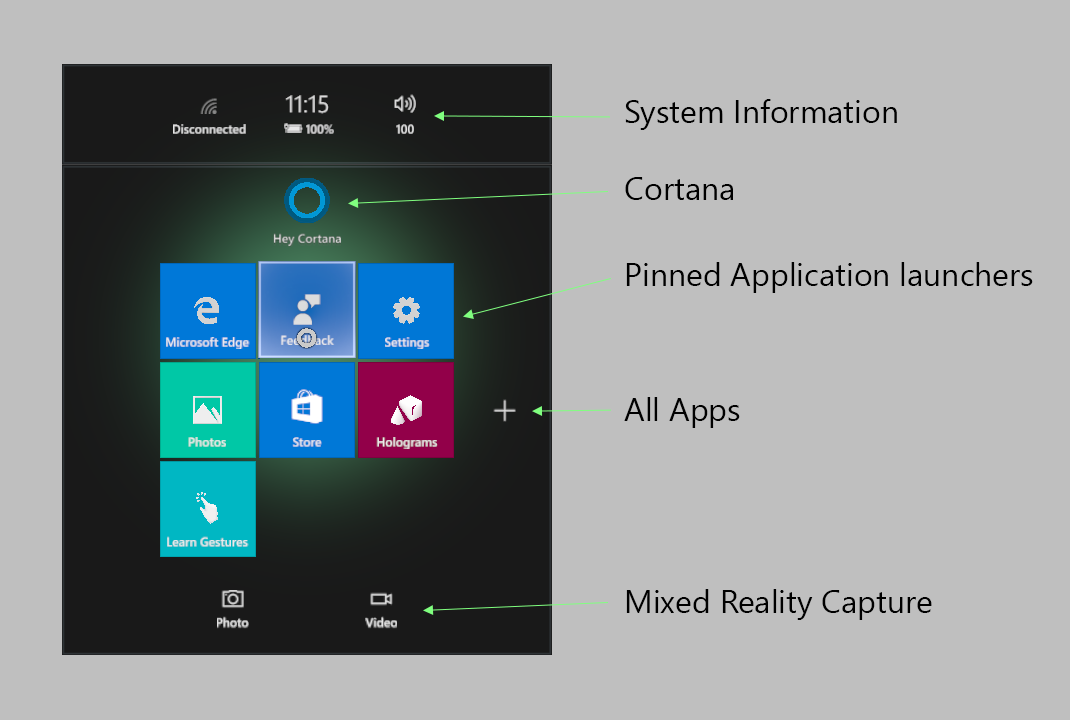版权说明:本文为作者原创,未经允许禁止转载!
鸣谢:感谢盛安德公司及同事们对IT技术的支持,分享和热情,让我有时间和动力完成此博文
来源:微软关于HoloLens的官方文档
三、HoloLens应用界面
1.菜单
菜单包含:
- 系统信息(Wi-Fi状态,电池状态,声音,时间)
- Cortana启动按钮
- 用户设置的起始界面
- 所有App界面
- 启动mixed reality capture按钮
通过按 +/- 按钮来切换所有App界面和起始界面。同时张开手势(bloom gesture——握成拳头然后张开的手势)可以打开菜单,再做张开手势就可关闭菜单。
2.运行程序
当你在你的现实世界中设置app安置位置后,你就可以从菜单中启动你想要运行的应用了。你可以在不同的房间或位置启动多个该应用。电脑,平板,Xbox所创建的2D应用可以通过
HolographicSpace API编译成为全息应用。当以全息图形式运行某个app的时候,其他应用的启动点就会隐藏掉,通过张开手势即可重现他们。
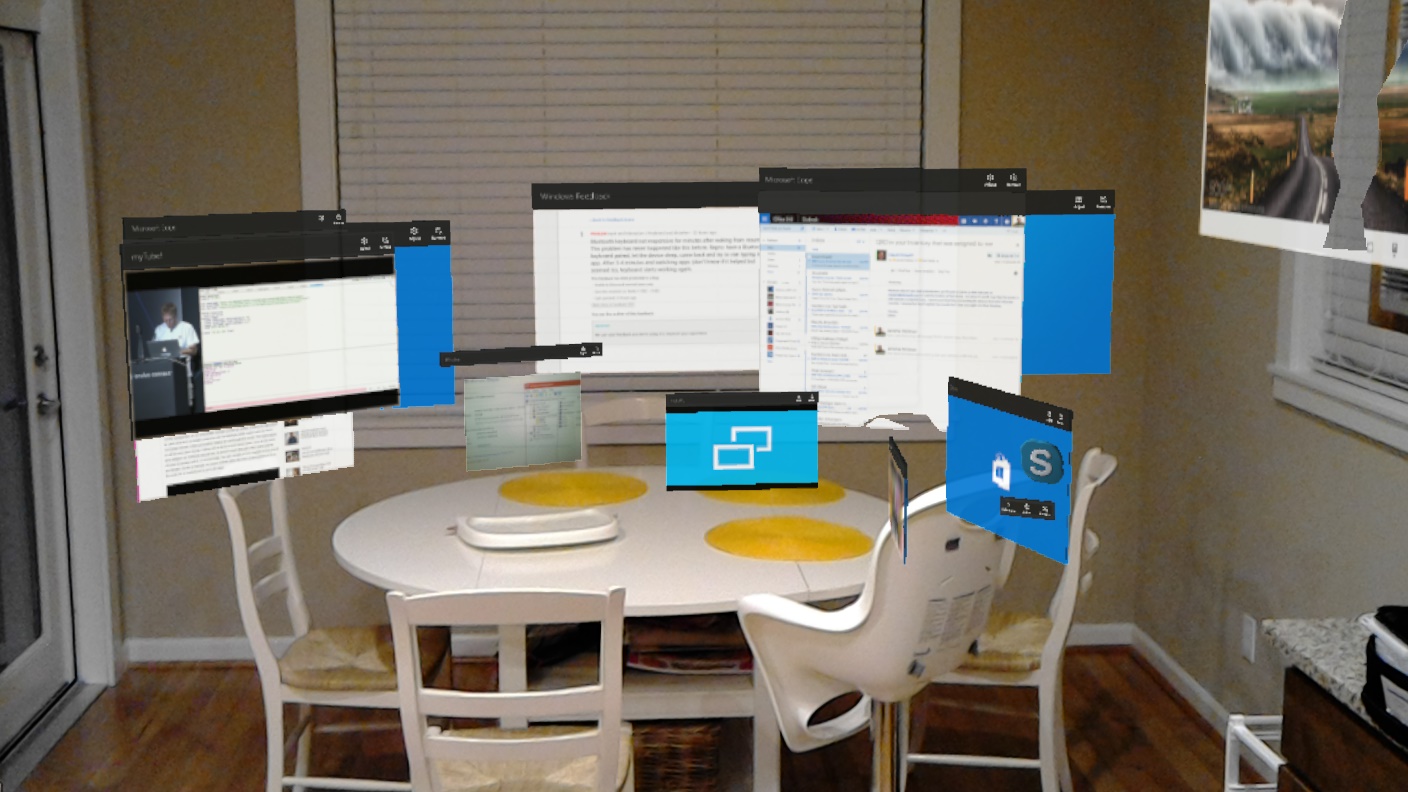
应用也可以通过其他应用或者Cortana来启动。当启动这些App后,用户必须设置app的布局位置。
3.应用布局
当用户从菜单中选取要启动的应用后,菜单会消失而进入布局模式:
布局初始化。应用会自动在空间和大小上调节至较佳尺寸布局到现实世界,出现在用户的视线之中。当确认布局位置后,应用就开始运行。可通过(air tap)空中轻点布局启动应用,通过张开手势取消。
调节。用户可通过点击所有应用都会有的Holobar上的按钮或者Cortana发出Adjust指令进入调节模式。在调节模式用户可以移动,放大缩小,移除App 磁贴,调节完成后点击Done按钮或者发出Done指令即可。
4.应用栏(HoloBar)
应用栏在2D app中的顶部,它可以控制调节或移除2D。不同的应用可以添加不同的按钮至应用栏

后退按钮。和平常的App一样,HoloLens的应用也有后退按钮,主要用于app内的页面跳转返回功能,它并不具有跳转至其他App的功能